Grass Valley EDIUS v.5.0 Manuel d'utilisation
Page 64
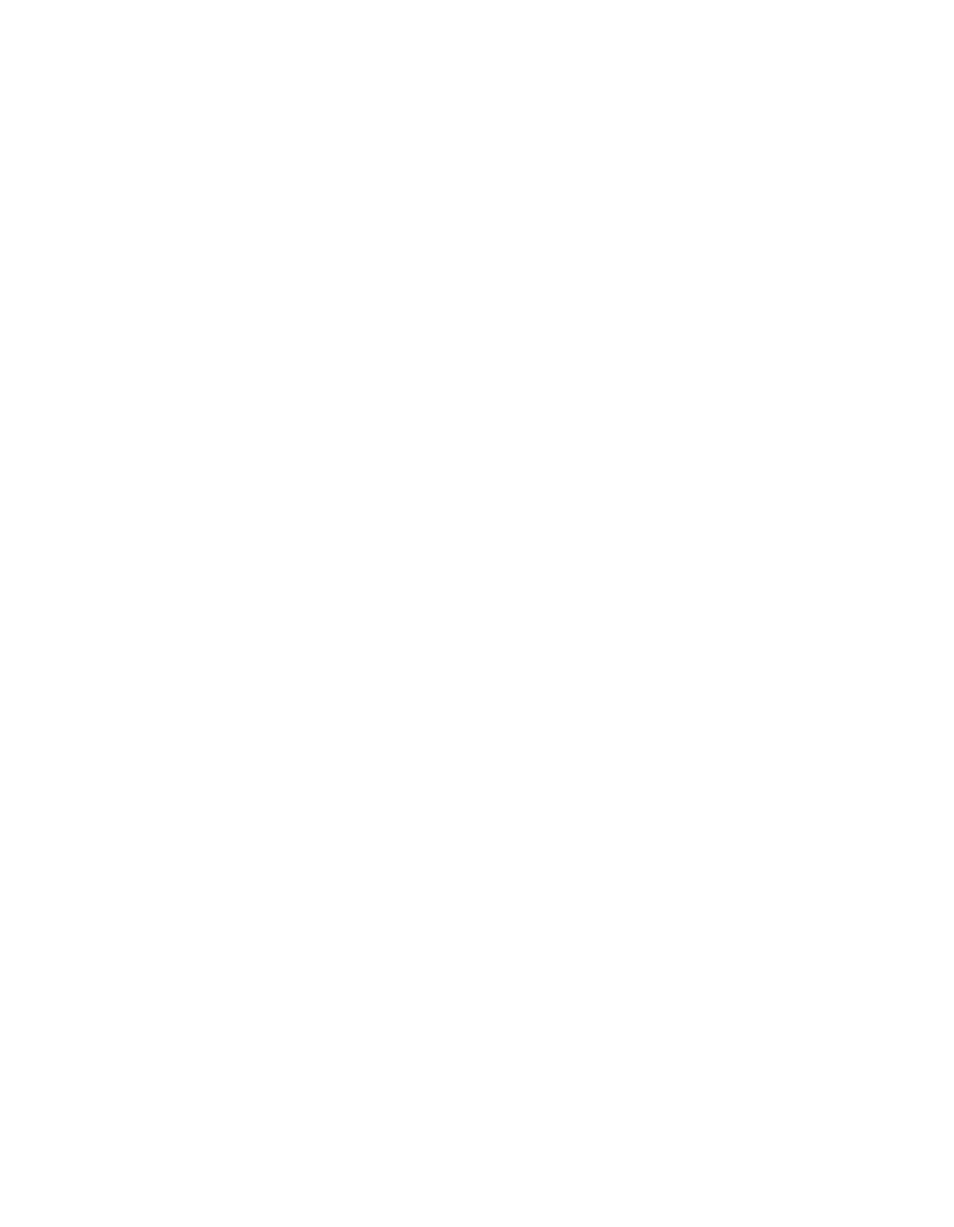
64
EDIUS — Guide de référence de l’utilisateur
Section 1 — Principes élémentaires
Sauvegarder et nettoyer (aucun rognage)
Cette option sauvegarde le projet et nettoie le disque dur. Les fichiers
utilisés dans le projet sont copiés en intégralité sans rognage. Les
fichiers qui ne sont plus utilisés dans le projet sont supprimés.
Personnalisé
Si l’option « Personnalisé » est sélectionnée, les options suivantes sont
disponibles :
•
Supprimer les clips inutilisés sur la timeline – Supprime du chutier
de données les clips qui ne sont pas utilisés sur la timeline.
•
Laisser seul. les zones utilisées sur la timeline – Enregistre dans
un autre fichier les zones des clips sur la timeline qui sont utilisées
dans le projet. Ces nouveaux fichiers remplacent ensuite les fichiers
existants sur la timeline.
Remarque : Cette option est uniquement disponible pour les fichiers AVI. Les nouveaux
fichiers sont enregistrés dans un dossier créé dans le dossier du projet.
•
Copier les fichiers utilisés dans le dossier du projet - Copie dans
le dossier du projet désigné tous les clips utilisés dans le projet.
•
Effacer les fichiers non utilisés dans le projet – Supprime tous les
clips inutilisés du dossier du projet.
Remarque : Cette option est uniquement disponible si l’une des autres options
personnalisées est sélectionnée. Même si l’option de suppression des fichiers
inutilisés est sélectionnée, l’utilisateur ne pourra pas supprimer les fichiers si
ses droits d’accès sur le dossier du projet n’autorisent pas les suppressions.
Clip des données de proxy
Si un clip de données de proxy est utilisé, sélectionnez le type de données
de proxy dans la liste déroulante.
Journal de sortie
Sélectionnez cette option, puis saisissez l’emplacement où enregistrer
un fichier journal contenant les détails de la consolidation, ou parcourez
l’arborescence pour sélectionner directement cet emplacement.
3.
Cliquez sur le bouton
OK
pour consolider le projet en fonction des
paramètres sélectionnés.
Remarque : Si l’option « Effacer les fichiers non utilisés dans le projet » est sélectionnée,
un message de confirmation s’affiche. Cliquez sur le bouton Oui pour continuer.